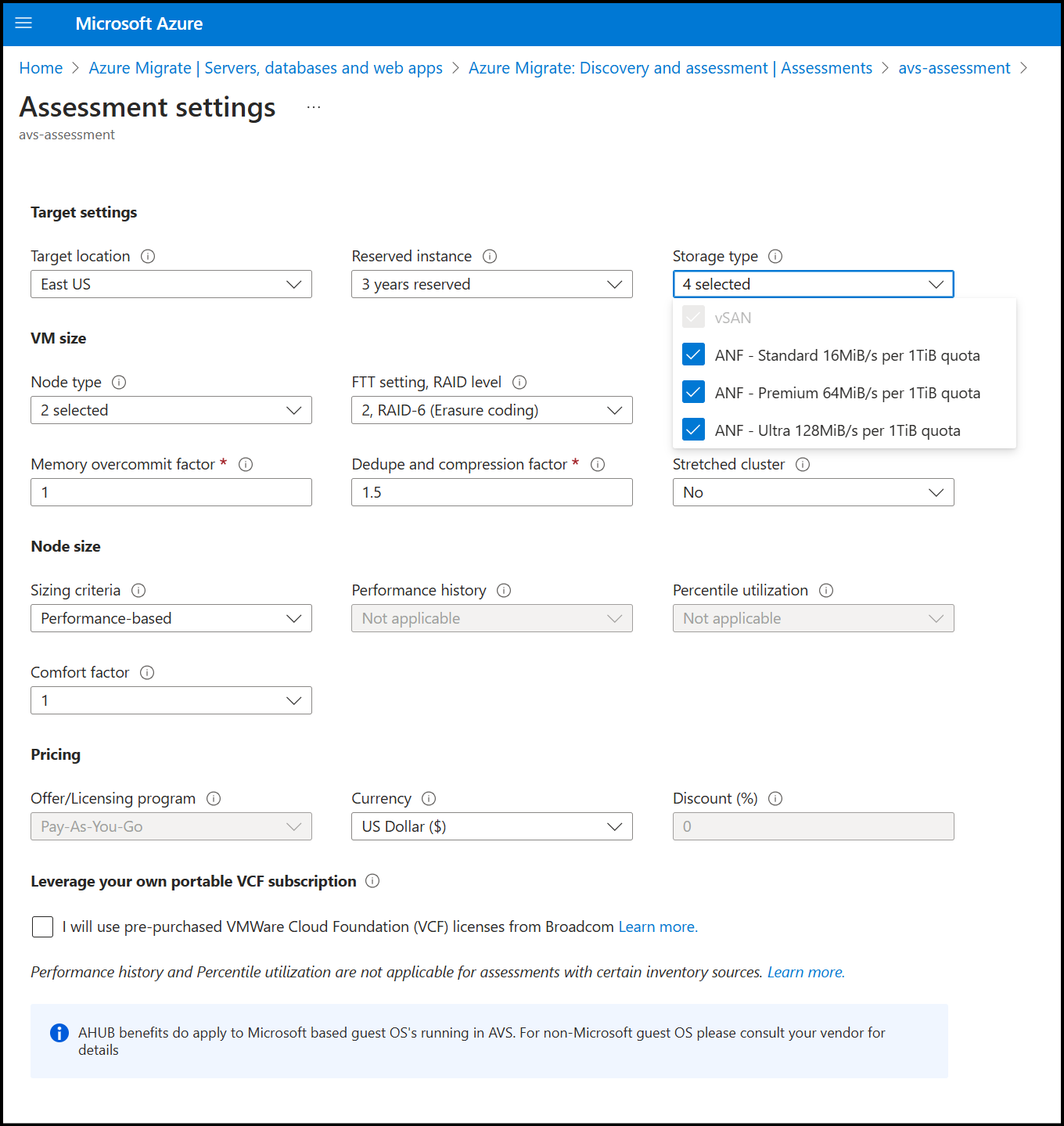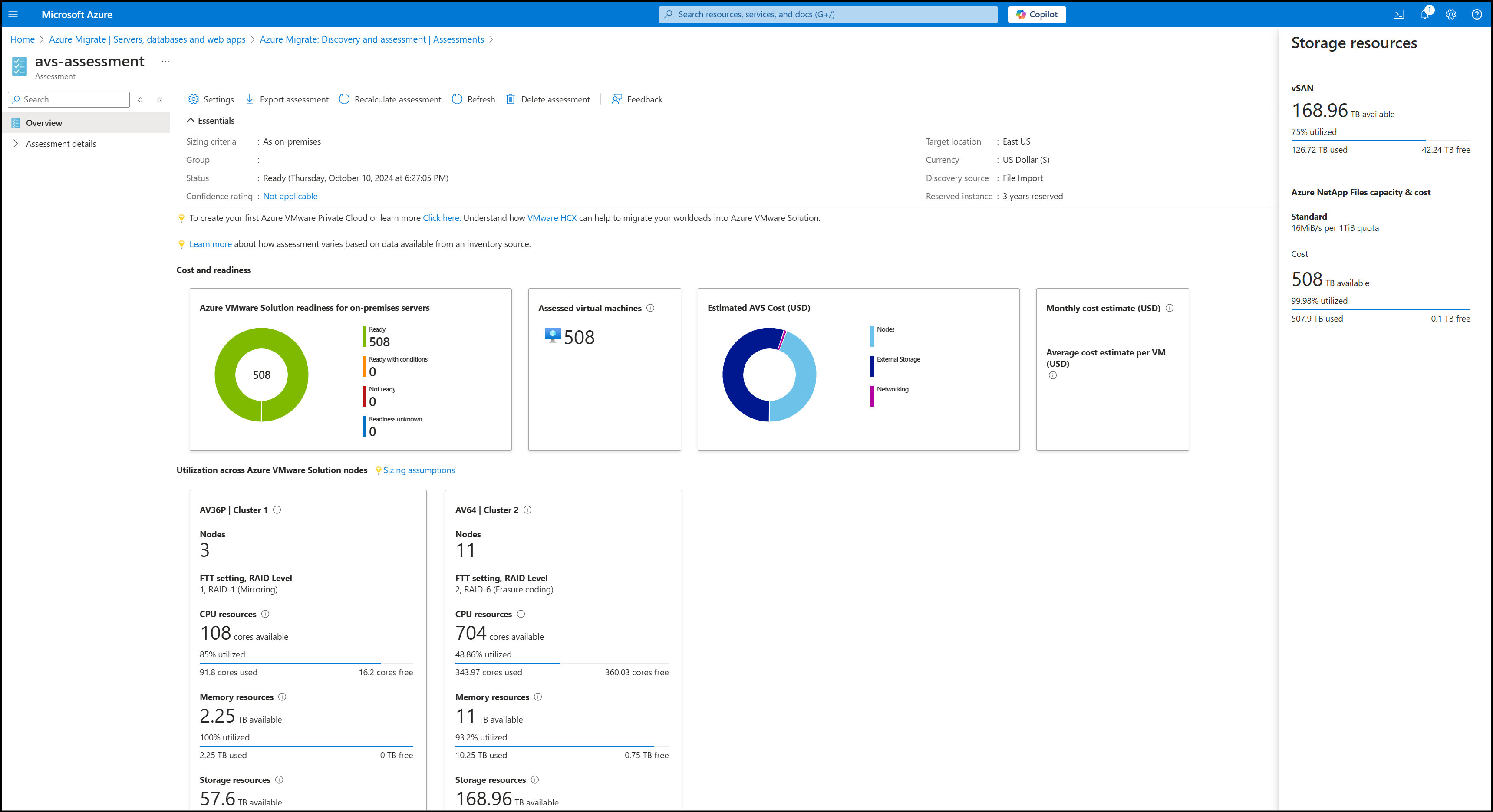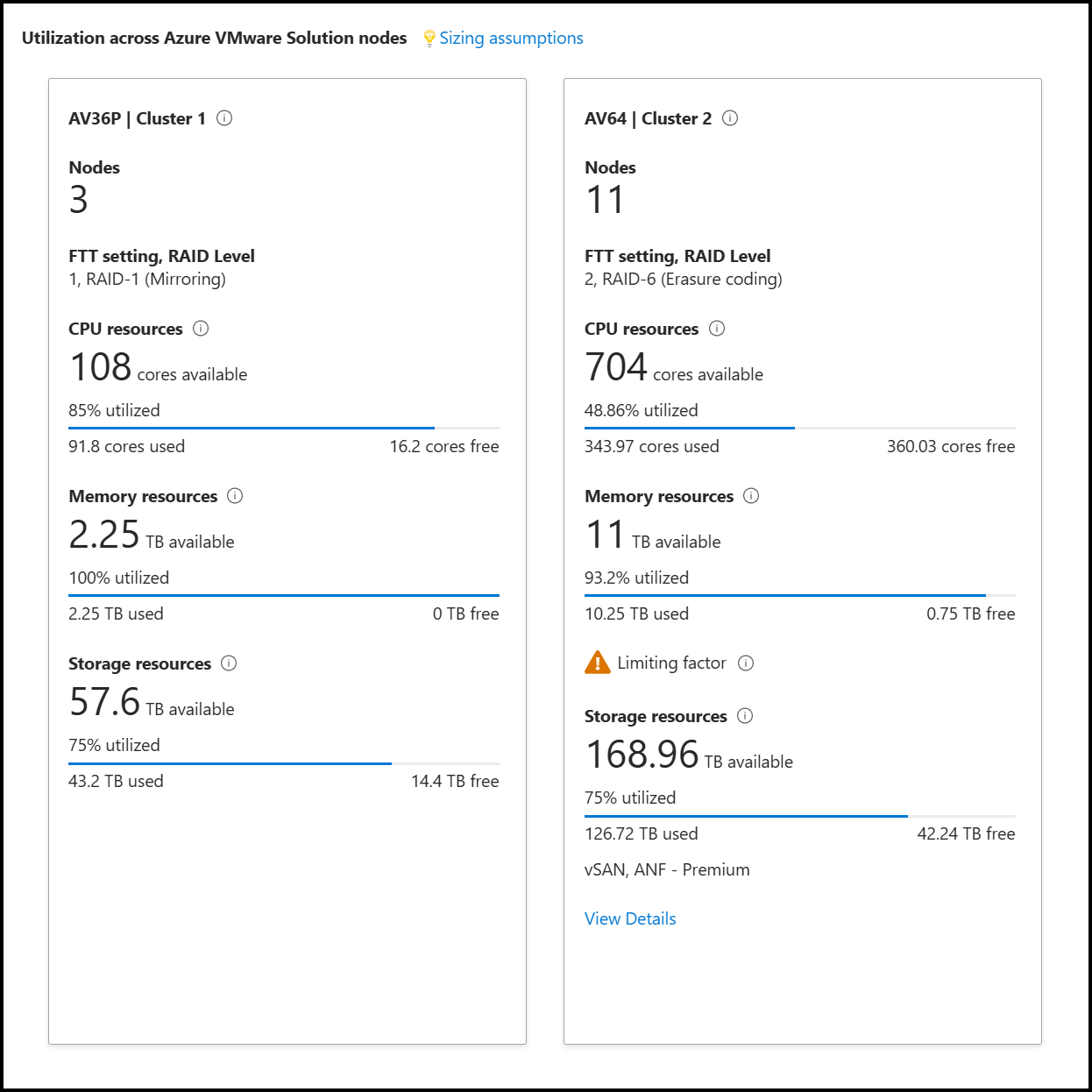你当前正在访问 Microsoft Azure Global Edition 技术文档网站。 如果需要访问由世纪互联运营的 Microsoft Azure 中国技术文档网站,请访问 https://docs.azure.cn。
创建 Azure VMware 解决方案评估
本文介绍如何使用“Azure Migrate:发现和评估”在 VMware vSphere 环境中为本地 VM 创建 Azure VMware 解决方案评估。
Azure Migrate 可帮助你迁移到 Azure。 Azure Migrate 提供了一个中心,用于跟踪 Azure 的本地基础结构、应用程序和数据的发现、评估以及迁移。 该中心提供用于评估和迁移的 Azure 工具,以及合作伙伴独立软件供应商 (ISV) 产品/服务。
开始之前
- 创建 Azure Migrate 项目。
- 如果你已创建了一个项目,请添加“Azure Migrate:发现和评估”工具。
- 为 VMware vSphere 设置 Azure Migrate 设备,该设备可发现本地服务器,并将元数据和性能数据发送到“Azure Migrate:发现和评估”。 了解详细信息。
- 以逗号分隔值 (CSV) 格式导入服务器元数据或导入你的 RVTools XLSX 文件。
Azure VMware 解决方案 (AVS) 评估概述
使用“Azure Migrate: 发现和评估”可以创建四种类型的评估。
| 评估类型 | 详细信息 |
|---|---|
| Azure VM | 将本地服务器迁移到 Azure 虚拟机的评估。 使用此评估类型,可以对 VMware vSphere 和 Hyper-V 环境中的本地 VM 以及要迁移到 Azure VM 的物理服务器进行评估。 |
| Azure SQL | 将本地 SQL Server 从 VMware 环境迁移到 Azure SQL 数据库或 Azure SQL 托管实例的评估。 |
| Azure 应用服务 | 评估将在 IIS Web 服务器上运行的本地 ASP.NET/Java Web 应用从 VMware vSphere 环境迁移到 Azure 应用服务的情况。 |
| Azure VMware 解决方案 (AVS) | 将本地服务器迁移到 Azure VMware 解决方案 (AVS) 的评估。 使用此评估类型,可以评估 VMware vSphere 环境中要迁移到 Azure VMware 解决方案 (AVS) 的本地 VM。 了解详细信息 |
注意
只能为 VMware vSphere 环境中的虚拟机创建 Azure VMware 解决方案 (AVS) 评估。
可以使用两种类型的大小调整标准来创建 Azure VMware 解决方案 (AVS) 评估:
| 评估 | 详细信息 | 数据 |
|---|---|---|
| 基于性能 | 进行基于 RVTools 和 CSV 文件的评估和基于性能的评估时,对于每个 VM 的存储配置,评估将分别考虑“使用中的 MiB”和“使用中的存储”。 进行基于设备的评估和基于性能的评估时,评估将考虑收集的本地服务器的 CPU 和内存性能数据。 | 建议的节点大小:基于 CPU 和内存利用率数据,以及你为评估选择的节点类型、存储类型和 FTT 设置。 |
| 本地 | 基于本地大小的评估。 | 建议的节点大小:基于本地服务器大小,以及你为评估选择的节点类型、存储类型和 FTT 设置。 |
运行 Azure VMware 解决方案 (AVS) 评估
在“服务器、数据库和 Web 应用”中,选择“评估和迁移服务器”。
在“Azure Migrate:发现和评估”中,选择“评估”。
在“评估服务器”>“评估类型”中,选择“Azure VMware 解决方案 (AVS)” 。
在“发现源”中:
- 如果使用设备发现了服务器,请选择从 Azure Migrate 设备中发现的服务器。
- 如果发现了使用导入的 CSV 文件或 RVTools 文件的服务器,请选择“导入的服务器”。
选择“编辑”以查看评估属性。
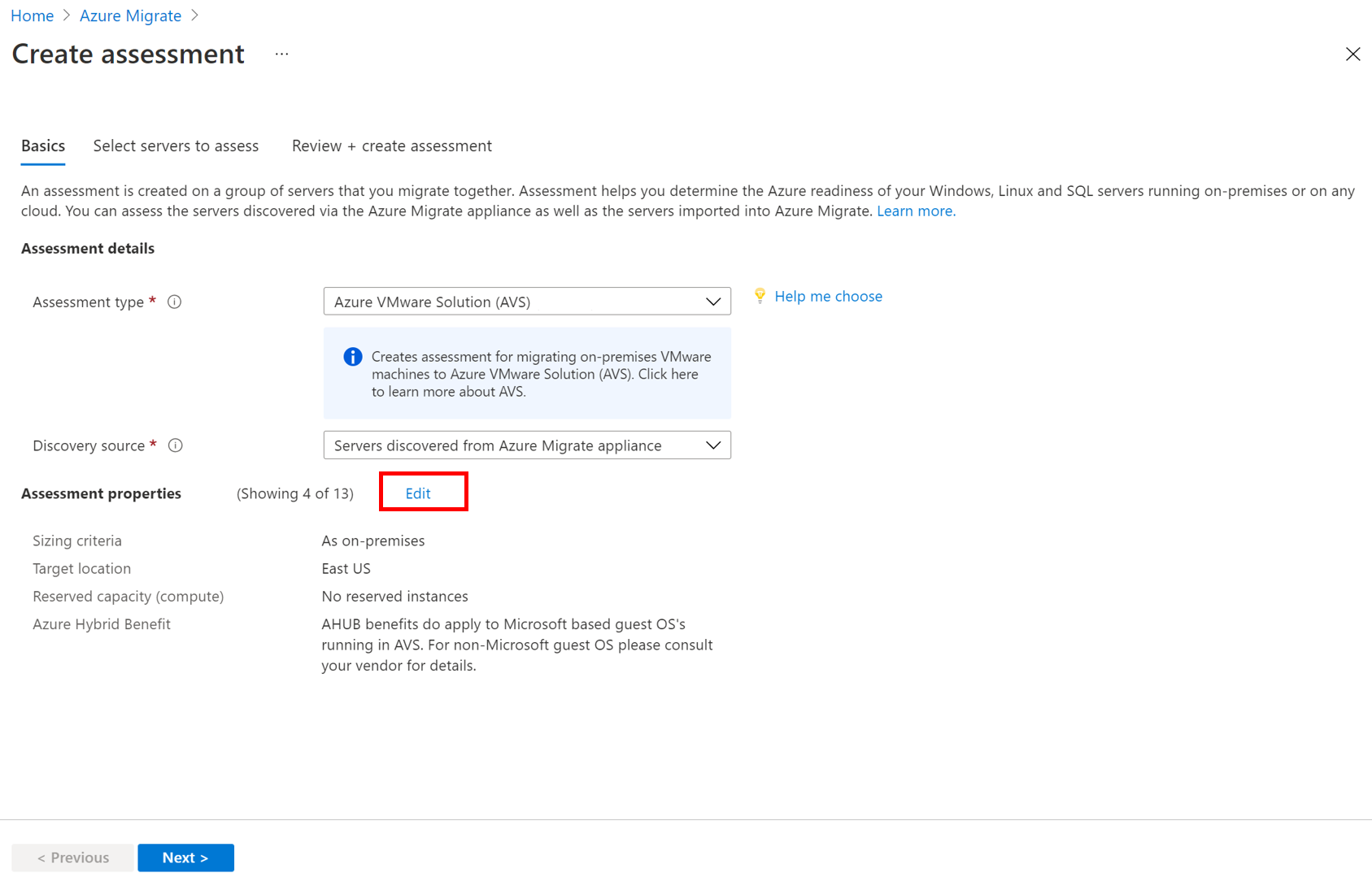
在“评估属性”>“目标属性”中 :
- 在“目标位置”中,选择要迁移到的 Azure 区域。
- 大小和成本建议基于你指定的位置。
- “存储类型”默认为“vSAN”和“Azure NetApp 文件 (ANF) - 标准”、“ANF - 高级”和“ANF - 超级”层。 ANF 是 AVS 中的一个外部存储类型,当考虑传入 VM 的配置/性能时,如果存储是限制因素,将使用该类型。 当使用 Azure 迁移设备或 CSV 提供性能指标时,评估会选择满足传入 VM 磁盘的性能要求的层级。 如果使用 RVTools 文件执行评估,或者未提供吞吐量和 IOPS 等性能指标,则默认情况下使用“ANF - 标准”层级进行评估。
- 在“预留实例”中,指定在迁移 VM 时是否要为 Azure VMware 解决方案节点使用预留实例。
- 如果选择使用预留实例,则无法指定“折扣(%)”。 了解详细信息。
- 在“目标位置”中,选择要迁移到的 Azure 区域。
在“VM 大小”中:
- “节点类型”默认为“AV36”。 Azure Migrate 会推荐将服务器迁移到 Azure VMware 解决方案所需的节点数。
- 在“FTT 设置,RAID 级别”中,选择“允许的故障数”和“RAID”的组合。 选定的 FTT 选项,与本地服务器磁盘要求共同决定 AVS 中所需的总 vSAN 存储。
- 在“CPU 超额订阅”中,指定与 AVS 节点中一个物理内核关联的虚拟核心的比率。 超过 4:1 的超额订阅可能会导致性能降低,但可应用于 Web 服务器类型的工作负载。
- 在“内存过载系数”中,指定群集上内存过载的比率。 例如,值为 1 则表示使用 100% 的内存,值为 0.5 则表示使用 50%,值为 2 则表示会使用可用内存的 200%。 值只能从 0.5 增加到 10,小数点后最多一位。
- 在“重复数据消除和压缩系数”中,为工作负载指定期望的删除重复和压缩系数。 可以从本地 vSAN 或存储配置获取实际值,并且这个值可能会因工作负载而异。 值为 3 则表示 3 倍,所以对于 300 GB 的磁盘,只会使用 100 GB 存储。 值为 1 则表示不进行重复数据消除或压缩。 值只能从 1 增加到 10,小数点后最多一位。
在“节点大小”中:
在“大小调整条件”中,选择进行评估时是基于静态元数据,还是以基于性能的数据为基础。 如果使用性能数据:
- 在“性能历史记录”中,指示要用于评估的数据持续时间
- 在“百分位使用率”中,指定要用于性能示例的百分位数值。
在“舒适因子”中,指明要在评估过程中使用的缓冲区。 此帐户用于解决季节性使用情况、短期性能历史记录,以及未来使用量可能会增加等问题。 例如,如果使用舒适因子 2:
组件 有效利用率 添加舒适因子 (2.0) 核心数 2 4 内存 8 GB 16 GB
在“定价”中:
- 在“套餐”中,显示注册的“Azure 套餐”。 评估会估计该套餐的费用。
- 在“货币”中,为帐户选择计费货币。
- 在“折扣 (%)”中,添加基于 Azure 产品/服务获得的任何特定于订阅的折扣。 默认设置是 0%。
如有更改,请选择“保存”。
在“评估服务器”中,选择“下一步”。
在“选择要评估的服务器”>“评估名称”中 > 指定评估的名称。
在“选择或创建组”中,选择“新建”并指定组名称。
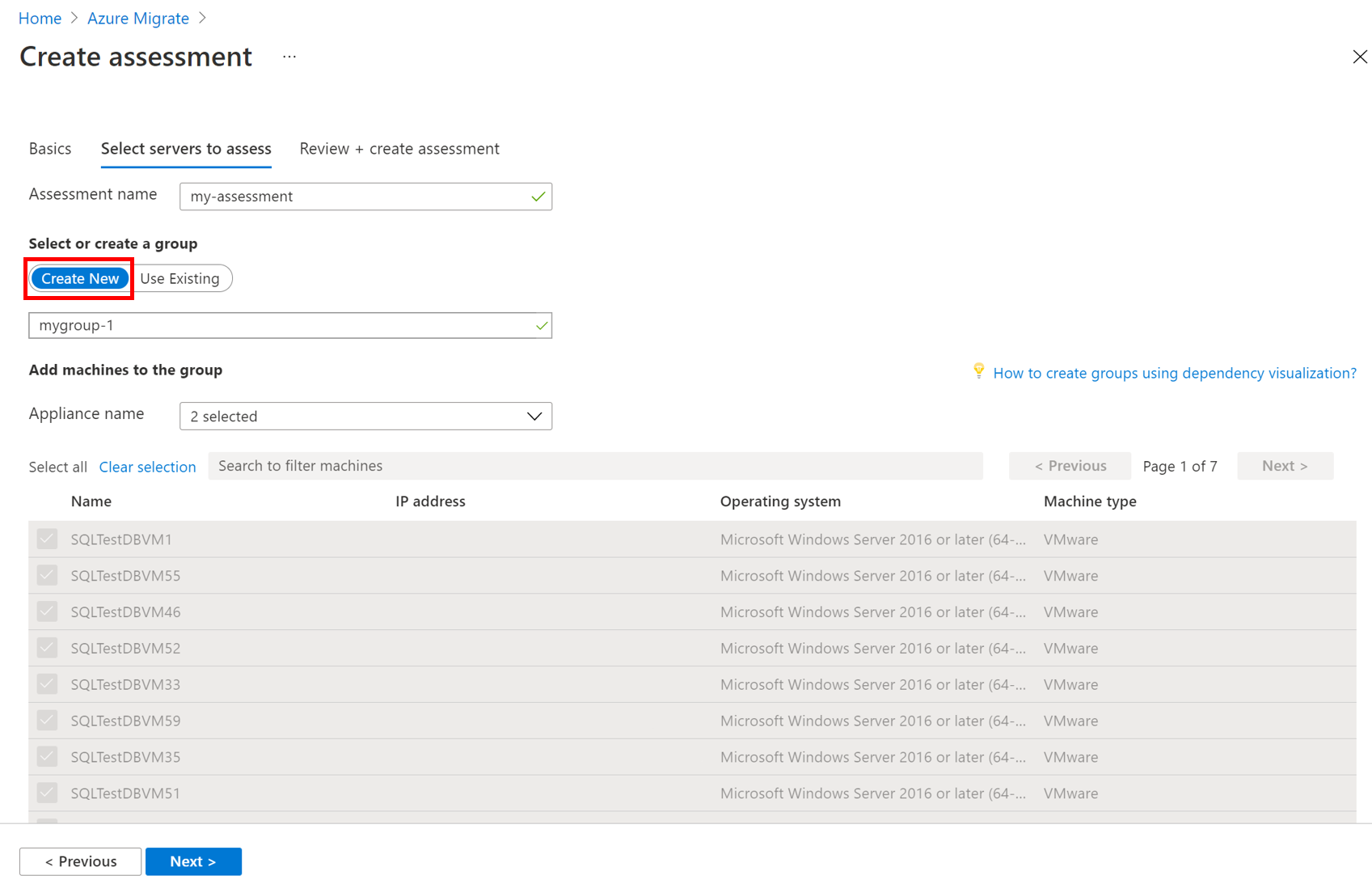
选择设备,然后选择要添加到该组的服务器。 然后选择下一步。
在“查看 + 创建评估”中查看评估详细信息,然后选择“创建评估”以创建组并运行评估。
注意
对于基于性能的评估,建议在开始发现后至少等待一天,然后再创建评估。 这为收集具有较高置信度的性能数据提供了时间。 理想情况下,在开始发现后,等待指定的性能持续时间(日/周/月)进行高置信度评级。
查看 Azure VMware 解决方案 (AVS) 评估
Azure VMware 解决方案 (AVS) 评估介绍:
- Azure VMware 解决方案 (AVS) 就绪情况:本地 VM 是否适合迁移到 Azure VMware 解决方案 (AVS)。
- Azure VMware 解决方案节点数:预估的、运行服务器所需的 Azure VMware 解决方案节点数。
- 跨 AVS 节点的利用率:跨所有节点的预计 CPU、内存和存储利用率。
- 利用率包括以下群集管理开销中的前期因素,例如 vCenter Server、NSX Manager(大型)、NSX Edge;如果部署了 HCX,则 HCX Manager 和 IX 设备将消耗约 44 个 vCPU(11 个 CPU),75 GB RAM 和 722 GB 存储,然后再进行压缩和重复数据删除。
- 限制因素决定了容纳资源所需的主机/节点数。
- 每月成本估算:运行本地 VM 的所有 Azure VMware 解决方案 (AVS) 节点的每月估算成本。
选择“大小调整假设”以了解节点大小调整和资源利用率计算中的假设。 你还可以编辑评估属性,或重新计算评估。
查看评估
在“Windows、Linux 和 SQL Server”>“Azure Migrate: 发现和评估”中,选择“Azure VMware 解决方案”旁边的数字。
在“评估”中,选择某项评估将其打开。 例如(估算值和成本仅为示例):
查看评估摘要。 选择“大小调整假设”以了解节点大小调整和资源利用率计算中的假设。 你还可以编辑评估属性,或重新计算评估。
查看 Azure VMware 解决方案 (AVS) 就绪情况
在“Azure 迁移就绪性”中,验证服务器是否已准备好迁移到 Azure。
查看服务器状态:
- 已为 AVS 准备就绪:服务器可以照原样迁移到 Azure (AVS),无需任何更改。 它会在 AVS 中启动,并具有完全的 AVS 支持。
- 准备就绪但有条件:可能存在一些兼容性问题,例如 Internet 协议或 VMware 中已弃用的 OS,需要在迁移到 Azure VMware 解决方案之前进行修正。 若要解决任何就绪性问题,请遵循评估所建议的修正指南。
- AVS 未就绪:VM 不会在 AVS 中启动。 例如,如果本地 VMware VM 附加了外部设备(例如 CD-ROM),VMware vMotion 操作会失败(如果使用的是 VMware vMotion)。
- 就绪性未知:由于从本地环境收集的元数据不足,Azure Migrate 无法确定服务器的就绪情况。
查看建议的工具:
- VMware HCX Advanced 或 Enterprise:对于 VMware vSphere VM,若要将本地工作负载迁移到 Azure VMware 解决方案 (AVS) 私有云,建议使用 VMware 混合云扩展 (HCX) 解决方案作为迁移工具。 了解详细信息。
- 未知:对于通过 CSV 文件导入的服务器,默认迁移工具是未知的。 但对于 VMware vSphere VM,建议使用 VMware 混合云扩展 (HCX) 解决方案。
选择一个 AVS 就绪性状态。 可以查看 VM 就绪性详细信息,并深入查看 VM 详细信息,包括计算、存储和网络设置。
查看成本详细信息
此视图显示在 Azure VMware 解决方案中运行服务器的估算成本。
查看每月总成本。 将聚合评估的组中所有服务器的成本。
- 成本估算基于所需的 AVS 节点数,并考虑所有服务器的总资源要求。
- 由于 Azure VMware 解决方案是按节点定价的,因此总成本不含计算成本和存储成本。
- 成本估算适用于在 AVS 上运行的本地服务器。 AVS 评估不会考虑 PaaS 或 SaaS 成本。
查看估计的 AVS 成本:此成本指示托管导入或发现的 VM 时产生的每月 AVS 估计成本。 它包括 AVS 节点的分类成本、外部存储成本和相关的网络成本(如果适用)。
可以查看每月存储估算成本。 此视图显示评估的组的聚合存储成本,按不同类型的存储磁盘划分。
可以深入查看特定服务器的详细信息。
查看置信度分级
运行基于性能的评估时,会将一个置信度分级分配到评估。
- 将授予从 1 星(最低)到 5 星(最高)的分级。
- 置信度分级可帮助你判断评估所提供的大小建议的可靠性。
- 置信度分级基于计算评估所需的数据点的可用性。
- 对于基于性能的大小调整,AVS 评估需要 CPU 和服务器内存的利用率数据。 将收集以下性能数据,但这些数据不会在 AVS 评估的大小建议中使用:
- 连接到服务器的每个磁盘所对应的磁盘 IOPS 和吞吐量数据。
- 为每个连接到服务器的网络适配器处理基于性能的调整大小所需要的网络 I/O。
评估的置信度分级如下。
| 数据点可用性 | 置信度分级 |
|---|---|
| 0%-20% | 1 星 |
| 21%-40% | 2 星 |
| 41%-60% | 3 星 |
| 61%-80% | 4 星 |
| 81%-100% | 5 星 |
详细了解性能数据